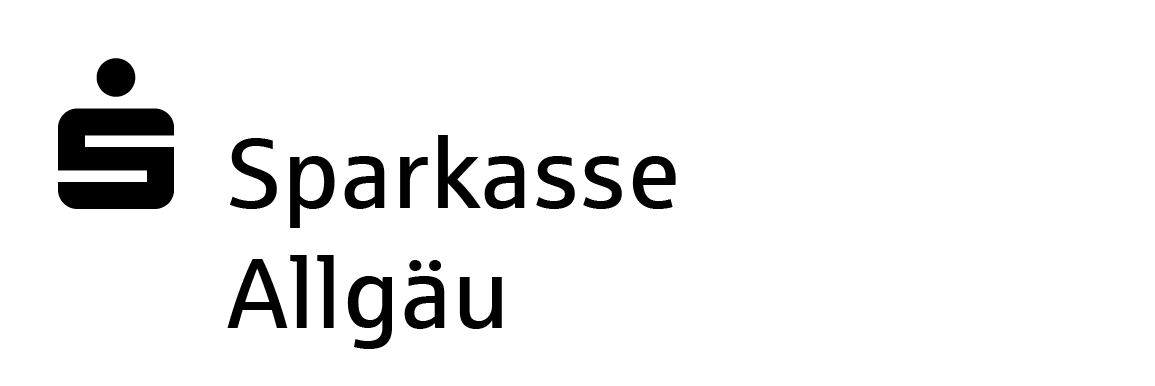Ihre Vorteile im Überblick
- Ihre Online-Banking-Zugangsdaten sind der Schlüssel zu Ihrem Online-Banking. Sollten Ihre Zugangsdaten in die falschen Hände geraten sein, können diese nicht mehr so einfach für die Anmeldung in der Internet-Filiale verwendet werden.
- Die von Ihnen häufig genutzten Geräte können Sie mit Bestätigung durch eine Freigabe als bekannt speichern und diese dann auch ohne Freigabe bei künftigen Anmeldungen nutzen.
So geht's
Bei der Anmeldung zum Online-Banking haben Sie die Wahl, ob Sie ein genutztes Gerät speichern möchten.
Sie melden sich von einem unbekannten Gerät an?
- Dann müssen Sie zusätzlich zur Eingabe von Anmeldenamen und Online-Banking-PIN immer eine Freigabe der push- bzw. chipTAN vornehmen. Dies macht das Online-Banking für Sie noch sicherer.
Sie melden sich mit einem vorab gespeicherten Gerät an?
- Dies wird erkannt und Sie können sich weiterhin bequem mit Anmelde¬namen und Online-Banking-PIN anmelden.
Geräteerkennung
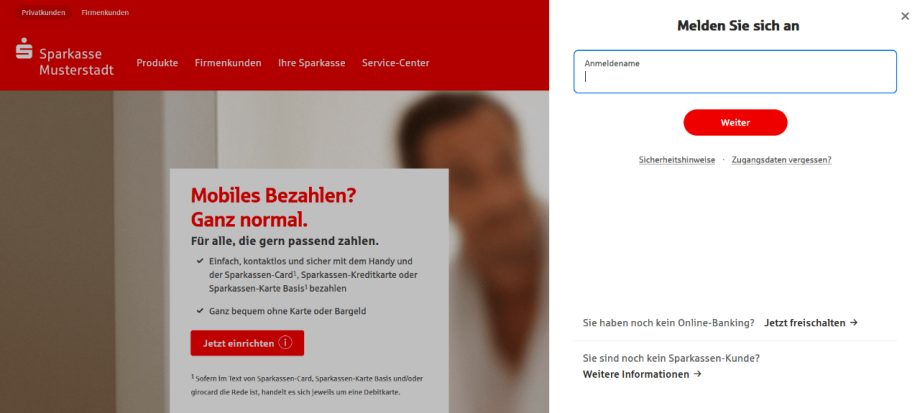
Sie entscheiden zukünftig bei der Anmeldung, ob Sie das genutzte Gerät speichern und sich an diesem in Zukunft ohne die zusätzliche Freigabe anmelden wollen.
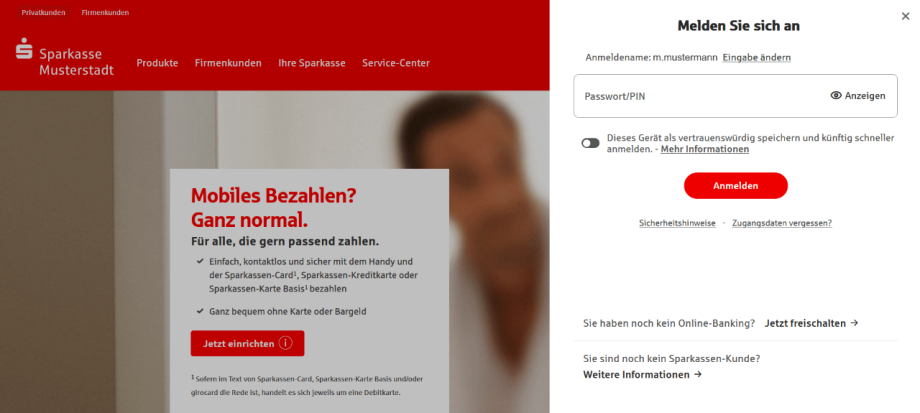
Nach Klick auf [Weiter] prüft die Anwendung, ob das Gerät bereits bekannt ist und gespeichert wurde. In diesem Szenario ist das Gerät noch nicht hinterlegt. Die Maske zur Eingabe der Online-Banking-PIN wird angezeigt. Hinzu kommt ein Schalter (sogenannter Toggle-Switch) über den Sie das erkannte Gerät speichern können.
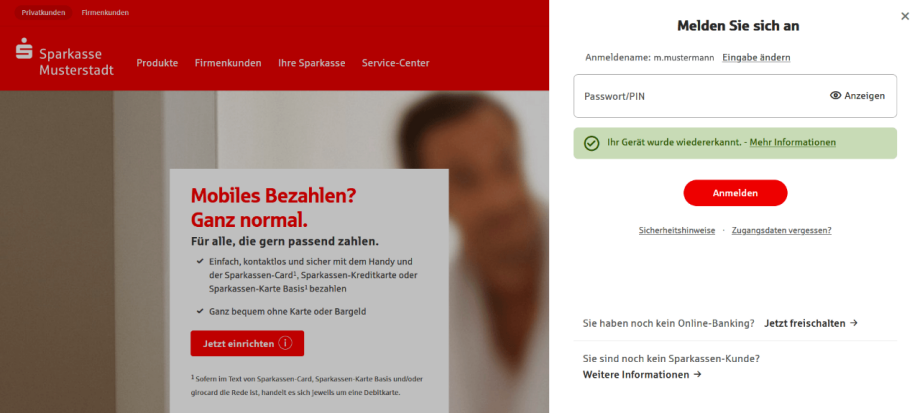
Künftig erkennen Sie bei der Anmeldung auch, dass Sie auf einem wiedererkannten, gespeicherten Gerät aktiv sind.
Wichtige Voraussetzung: Einsatz von Cookies
Für eine erfolgreiche Wiedererkennung hinterlegter Geräte ist das Setzen eines Cookies auf Ihrem Gerät notwendig. Daher ist es erforderlich, dass Sie Cookies im Browser zulassen. Auch nach Löschen der Cookies oder Nutzung eines anderen Browsers kann das Gerät nicht wiedererkannt werden. In diesem Fall ist bei Anmeldung eine erneute Freigabe erforderlich.
Bei Aufruf der Internet-Filiale wird das technisch notwendige Cookie "DeviceID" gesetzt. Das Cookie enthält eine zufällig generierte Zahl (UUID - Universally Unique Identifier), die damit im Browser des Kunden als Cookie-Merkmal abgelegt wird.
Da es sich um eine sicherheitsrelevante, technische Information ähnlich einer Sitzungs-ID handelt, fällt das Cookie in die Kategorie der „notwendigen Cookies“, die keine explizite Zustimmung erfordern.
In den Datenschutzhinweisen sind in Kapitel III.2 Verwendung von Cookies - Cookie, Klassifizierung und Speicherdauer aufgeführt.
FAQ
Bereits bei der Anmeldung merkt sich Ihr Online-Banking, mit welchem Gerät oder Browser Sie sich angemeldet haben. Dabei kann es sich um Ihren PC, Notebook, Ihr Tablet oder Smartphone handeln.
Bei jeder weiteren nachfolgenden Anmeldung im Online-Banking wird automatisch geprüft, ob es sich um ein bereits bekanntes Gerät oder Browser handelt.
Um die Sicherheit im Online-Banking zu erhöhen, sind künftig immer zwei Sicherheitsmerkmale bei Ihrer Sparkasse verpflichtend. So wie man bei der Überweisung schon heute eine TAN bzw. eine Freigabe über die S-pushTAN-App benötigt hat, sind ab sofort auch für die Anmeldung zwei Sicherheitsmerkmale erforderlich.
Diese sogenannte Zwei-Faktor-Anmeldung ist deutlich sicherer und ist inzwischen der neue Standard für eine sichere Anmeldung.
Um den Anmeldeprozess bequem und einfach zu halten, haben wir die Geräteerkennung entwickelt. Allein auf als vertrauenswürdig gespeicherten Geräten ist eine einfache Anmeldung mit nur einem Sicherheitsfaktor (PIN) – wie bisher – weiterhin möglich.
Nein, die Geräteerkennung ist nicht verpflichtend, wird aber von uns empfohlen. Wenn Sie auf die Geräteerkennung verzichten, werden bei jeder Anmeldung zwei Sicherheitsmerkmale abgefragt. Jede Anmeldung erfordert dann die Eingabe von PIN und TAN bzw. Freigabe über die S-pushTAN-App.
Haken aktiviert?Sie haben den Haken "Dieses Gerät als vertrauenswürdig speichern und künftig schneller anmelden" während der Anmeldung unterhalb des PIN-Eingabefelds aktiviert und trotzdem wird Ihr Gerät nicht dauerhaft gespeichert? |
Wahrscheinlich ist im Browser die Verwendung von Cookies deaktiviert. Nach Aktivierung sollte das Problem behoben sein. Manche Browser sind so eingestellt, dass Sie beim Beenden automatisch alle Cookies löschen.
Manchmal übernimmt diese Aufgabe auch eine Anti-Viren-Software oder ein Browser-Plugin, das Sie eventuell verwenden. Stellen Sie bitte sicher, dass die Cookies im Online-Banking verwendet werden können.
Cookies können in den gängigsten Browsern wie folgt aktiviert werden:
| Chrome: | 1. Öffnen Sie auf Ihrem Computer Chrome. 2. Klicken Sie rechts oben auf das Dreipunkt-Menü „Einstellungen“. 3. Klicken Sie unter „Datenschutz und Sicherheit“ auf Website-Einstellungen. 4. Klicken Sie auf „Cookies und andere Websitedaten“. 5. Fügen Sie im Abschnitt „Benutzerdefinierte Einstellungen“ unter „Websites, die Immer Cookies verwenden dürfen“ folgenden Eintrag hinzu: www.sparkasse-allgaeu.de. |
| Microsoft Edge: | 1. Öffnen Sie Microsoft Edge. 2. Klicken Sie rechts oben auf das Dreipunkt-Menü „Einstellungen“. 3. Wählen Sie „Cookies und Websiteberechtigungen“. 4. Wählen Sie „Verwalten und Löschen von Cookies und Websitedaten“. 5. Im Abschnitt „Zulassen“ wählen Sie den Link „Browserdaten beim Schließen löschen“. 6. Unter „Nicht löschen“ fügen Sie unsere Website hinzu: www.sparkasse-allgaeu.de. |
| Firefox: | 1. Öffnen Sie Firefox. 2. Klicken Sie rechts oben auf das Drei-Linien-Symbol. 3. Gehen Sie auf „Einstellungen“. 4. Wählen Sie den Reiter "Datenschutz und Sicherheit". 5. Im Abschnitt „Cookies und Website-Daten“ wählen Sie „Ausnahmen verwalten“ und ergänzen unsere Website: www.sparkasse-allgaeu.de. |
| Safari: | 1. Öffnen Sie den Safari-Browser. 2. Klicken Sie in der Mac-Menüleiste auf "Safari" und anschließend auf "Einstellungen". 3. In dem angezeigten Dialogfenster klicken Sie jetzt auf Datenschutz". 4. Deaktivieren Sie hier das Kästchen neben "Alle Cookies blockieren". |
Die Aktivierung der Cookies wie oben beschrieben hat nicht geholfen?
Bitte überprüfen Sie, ob das Sparkassen-Cookie bei der erneuten Anmeldung in der Internet-Filiale noch vorhanden ist. Gehen Sie folgendermaßen vor:
- Starten Sie Ihren Browser und öffnen Sie die Internet-Seite der Sparkasse.
- Melden Sie sich rechts oben an und geben Sie Ihren Anmeldenamen ein.
- Im nächsten Fenster müssen Sie unterhalb des PIN-Eingabefelds den Schieberegler betätigten, damit das Gerät gespeichert wird.
- Speichern Sie im nächsten Schritt das Gerät durch Eingabe einer TAN oder Freigabe in der S-pushTAN-App.
- Melden Sie sich wieder aus dem Online-Banking ab.
- Verlassen Sie die Internet-Seite der Sparkasse, indem Sie testweise eine andere Website aufrufen (z.B. eine regionale Zeitung). Wechseln Sie dann zur Internet-Seite der Sparkasse zurück.
- Melden Sie sich erneut im Online-Banking an. Unterhalb des PIN-Eingabefelds müsste der Hinweis erscheinen, dass Ihr Gerät wiedererkannt wurde.
- Melden Sie sich erneut ab und schließen Sie den Browser.
- Starten Sie den Browser erneut und melden Sie sich auf der Internet-Seite der Sparkasse an. Unterhalb des PIN-Eingabefelds sollte wieder der Hinweis erscheinen, dass Ihr Gerät wiedererkannt wurde.
> Ist das nicht der Fall, wurden beim Schließen des Browsers die Cookies automatisch gelöscht. - Falls Schritt 9 erfolgreich war: Starten Sie Ihren Rechner neu und melden Sie sich erneut auf der Internet-Seite der Sparkasse an. Unterhalb des PIN-Eingabefelds sollte wieder der Hinweis erscheinen, dass Ihr Gerät wiedererkannt wurde.
> Ist das nicht der Fall, wurden durch den Neustart Ihres Rechners – gegebenenfalls durch eine Systemsoftware oder Firmenrichtlinien – die Cookies gelöscht. Teilweise geschieht das auch erst über Nacht.
Als Ursachen kommen infrage:
- VPN Gateway, das beim Schließen alles löscht
- Anti-Viren-Software inkl. Systembereinigungen (z. B. Norton)
- Browser Plugins (z. B. Adware)
- Nutzung des privaten Modus im Browser
- Softwarerichtlinien bei Firmen
Auf diese Ursachen hat die Sparkasse keinen Einfluss. Dementsprechend können wir leider nicht bei der Behebung helfen. Bitte wenden Sie sich direkt an den Hersteller der jeweiligen Software (bei Anti-Viren-Software oder Browser-Plugins) oder Ihren Systemadministrator.
In folgenden Fällen kann es passieren, dass bei der Anmeldung in Ihr Online-Banking zusätzlich eine TAN beziehungsweise eine Freigabe über die S-pushTAN-App benötigt wird:
- Die gesetzlich verpflichtende "regelmäßige Bestätigung des Online-Zugangs" im Rahmen der EU-Zahlungsdiensterichtlinie (PSD2) bleibt hiervon unberührt. In diesem Fall wird auch zukünftig nach Ablauf eines gewissen Zeitraums die erneute Eingabe einer TAN bzw. eine Freigabe über die S-pushTAN-App erforderlich.
- Sie verwenden ein neues, bisher unbekanntes Gerät (z.B. neues Notebook, Tablet oder Smartphone) oder einen neuen Browser.
- Sie haben in Ihrem Browser eingestellt, dass nach jedem Schließen alle Cookies gelöscht werden.
- Sie nutzen einen privaten Surfmodus in Ihrem Browser.
- Sie nutzen weitere Software, Firewalls oder Browser-Plug-Ins, welche bestimmte Funktionen im Browser blockieren.
- Bei manchen Virenscannern (z.B. Kaspersky) müssen ggf. entsprechende Ausnahmen angelegt werden.
- Sofern die Geräteerkennung nicht genutzt wird, ist zusätzlich zu Anmeldenamen und PIN immer eine TAN bzw. Freigabe in der S-pushTAN-App erforderlich.
Aktuell gibt es keine Begrenzung der Speicherung von Geräten.
Sie können Ihre als vertrauenswürdig gespeicherten Geräte im Online-Banking unter dem Navigationspunkt "Sicherheit und TAN-Verfahren" verwalten.
Für Sie fallen hier keine weiteren Kosten an.
Dadurch, dass die Anmeldung zum Online-Banking nach Einführung der Geräteerkennung auf zwei Bildschirmseiten verteilt ist, kann es unter Umständen zu Problemen mit Passwortmanagern kommen.
Das gleiche gilt für die Passwortspeichermöglichkeit in gängigen Browsern. Im Regelfall funktionieren diese Passwortmanager wieder, wenn Sie die Anmeldedaten noch einmal neu eingeben.
Wichtig: Wenn Sie Ihre Anmeldedaten nicht mehr kennen sollten, beantragen Sie diese nicht direkt neu. Die Anmeldedaten sind weiterhin im Passwort-Manager bzw. im Browser gespeichert. In gängigen Browsern erreichen Sie die Passwortfunktion in den Einstellungen.
Bitte beachten Sie, dass die ungesicherte Speicherung des Online-Banking-Passworts gegen die in den Kundenbedingungen vereinbarten Sorgfaltspflichten verstößt. Achten Sie daher darauf, dass der Zugang zu den gespeicherten Anmeldedaten mit einem (Master-)Passwort gesichert ist.
Sicher im Netz unterwegs
Schützen Sie Ihre Konten und Depots vor unberechtigten Zugriffen. Verfolgen Sie die aktuellen Sicherheitswarnungen Ihrer Sparkasse und beachten Sie ein paar einfache Regeln zur sicheren Nutzung des Internets.
Wir, als Ihre Sparkasse, verwenden Cookies, die unbedingt erforderlich sind, um Ihnen unsere Website zur Verfügung zu stellen. Wenn Sie Ihre Zustimmung erteilen, verwenden wir zusätzliche Cookies, um zum Zwecke der Statistik (z.B. Reichweitenmessung) und des Marketings (wie z.B. Anzeige personalisierter Inhalte) Informationen zu Ihrer Nutzung unserer Website zu verarbeiten. Hierzu erhalten wir teilweise von Google weitere Daten. Weiterhin ordnen wir Besucher über Cookies bestimmten Zielgruppen zu und übermitteln diese für Werbekampagnen an Google. Detaillierte Informationen zu diesen Cookies finden Sie in unserer Erklärung zum Datenschutz. Ihre Zustimmung ist freiwillig und für die Nutzung der Website nicht notwendig. Durch Klick auf „Einstellungen anpassen“, können Sie im Einzelnen bestimmen, welche zusätzlichen Cookies wir auf der Grundlage Ihrer Zustimmung verwenden dürfen. Sie können auch allen zusätzlichen Cookies gleichzeitig zustimmen, indem Sie auf “Zustimmen“ klicken. Sie können Ihre Zustimmung jederzeit über den Link „Cookie-Einstellungen anpassen“ unten auf jeder Seite widerrufen oder Ihre Cookie-Einstellungen dort ändern. Klicken Sie auf „Ablehnen“, werden keine zusätzlichen Cookies gesetzt.